这篇文章主要介绍“如何构建一个Docker镜像”,在日常操作中,相信很多人在如何构建一个Docker镜像问题上存在疑惑,小编查阅了各式资料,整理出简单好用的操作方法,希望对大家解答”如何构建一个Docker镜像”的疑惑有所帮助!接下来,请跟着小编一起来学习吧!
本节我介绍如何自己构建一个Docker镜像,我们将构建一个支持scala的运行环境,并且对外开放SSH服务。
构建镜像有两种方法:
运行并进行一个基础容器(如centos , docker run -it centos /bin/bash),然后安装需要的环境,再用commit 将容器保存成新的镜像
使用Dockerfile构建,这也是推荐的做法
本节我们仅介绍第2种方法。
Dokcerfile是用于构建Docker镜像的元文件,它的说明及语法见: http://docs.docker.com/engine/reference/builder/
根据需求可以发现我们安装的主要环境有三个:SSH服务、Java环境(Scala依赖它)、Scala环境,与软件开发一样,我们也可以分模块构建,即构建三个镜像:
只包含SSH服务的基础镜像
带SSH及Java环境的镜像
带SSH、Java及Scala环境的镜像
FROM centos:centos7 <1>
MAINTAINER gudaoxuri <2>
#---------------Use 163 mirrors--------------- <3>
RUN yum install -y wget &&\
mv /etc/yum.repos.d/CentOS-Base.repo /etc/yum.repos.d/CentOS-Base.repo.backup && \
wget -P /etc/yum.repos.d/ http://mirrors.163.com/.help/CentOS7-Base-163.repo && \
yum clean all && \
yum makecache <4>
#---------------Install Common Tools---------------
RUN yum install -y sed curl tar gcc gcc-c++ make git passwd sudo
#---------------Modify Time Zone---------------
ENV TZ "Asia/Shanghai" <5>
ENV TERM xterm
RUN yum install -y ntpdate && \
cp /usr/share/zoneinfo/Asia/Shanghai /etc/localtime
#---------------Support Chinese---------------
#RUN yum groupinstall -y "Fonts" && \
# echo "LANG=\"zh_CN.UTF-8\"" >> /etc/sysconfig/i18n
#---------------Install SSH---------------
RUN yum install -y openssh-server openssh-clients && \
sed -i 's/UsePAM yes/UsePAM no/g' /etc/ssh/sshd_config && \
echo 'root:123456' | chpasswd && \
ssh-keygen -t dsa -f /etc/ssh/ssh_host_dsa_key && \
ssh-keygen -t rsa -f /etc/ssh/ssh_host_rsa_key && \
mkdir /var/run/sshd
#---------------Setting Common Path---------------
RUN chmod 777 -R /opt/ && \
mkdir /opt/env/ && \
mkdir /opt/workspaces/
EXPOSE 22 <6>
CMD ["/usr/sbin/sshd", "-D"] <7>| <1> | FROM 表示此镜像是基于哪个镜像构建的 |
| <2> | MAINTAINER 开发者的信息 |
| <3> | # 注释 |
| <4> | RUN 常用命令,用于执行Linux的命令,多用于安装组件 |
| <5> | ENV 常用命令,用于设置环境变量 |
| <6> | EXPOSE 表明默认对外暴露的端口(docker run -P) |
| <7> | CMD 要执行的服务,多条CMD只执行最后一条 |
RUN 参数的学问,Docker镜像是分层的,一个镜像可能由多个层组成,一次RUN实际上就产生了一层,在编译Dockerfile的过程中可能出错,重新编译时我们会发现之前已成功编译的层不会再次被编译 |
root@ubuntu:/opt/test/dockerfile/ssh# ls
Dockerfile
root@ubuntu:/opt/test/dockerfile/ssh# docker build -t gudaoxuri/ssh .
Sending build context to Docker daemon 3.072 kB
Sending build context to Docker daemon
Step 0 : FROM centos:centos7
Pulling repository centos
ce20c473cd8a: Download complete
ce20c473cd8a: Pulling image (centos7) from centos
168a69b62202: Download complete
812e9d9d677f: Download complete
4234bfdd88f8: Download complete
Status: Downloaded newer image for centos:centos7
---> ce20c473cd8a
Step 1 : MAINTAINER gudaoxuri
---> Running in 889ea744c458
---> 5b1151e6cb0b
Removing intermediate container 889ea744c458
...
Step 10 : CMD /usr/sbin/sshd -D
---> Running in ce563073b686
---> b61a4adad85f
Removing intermediate container ce563073b686
Successfully built b61a4adad85f
root@ubuntu:/opt/test/dockerfile/ssh# docker images
REPOSITORY TAG IMAGE ID CREATED VIRTUAL SIZE
gudaoxuri/ssh latest b61a4adad85f 10 minutes ago 966 MB
...FROM gudaoxuri/ssh:latest <1>
MAINTAINER gudaoxuri
#---------------Install Java---------------
RUN wget -P /opt/env/ --no-check-certificate --no-cookies --header "Cookie: oraclelicense=accept-securebackup-cookie" http://download.oracle.com/otn-pub/java/jdk/8u60-b27/jdk-8u60-linux-x64.tar.gz && \
tar -xzf /opt/env/jdk-8u60-linux-x64.tar.gz -C /opt/env/ && \
rm /opt/env/jdk-8u60-linux-x64.tar.gz && \
mv /opt/env/jdk1.8.0_60 /opt/env/java && \
echo "export JAVA_HOME=/opt/env/java" >> /etc/profile
ENV JAVA_HOME /opt/env/java
RUN echo 'PATH=$PATH:$JAVA_HOME/bin' >> /etc/profile
ENV PATH $PATH:$JAVA_HOME/bin| <1> | gudaoxuri/ssh:latest 就是我们之前编译的镜像 |
FROM gudaoxuri/java:latest
MAINTAINER gudaoxuri
#---------------Install Scala---------------
RUN wget -P /opt/env/ http://downloads.typesafe.com/scala/2.10.6/scala-2.10.6.tgz && \
tar -xzf /opt/env/scala-2.10.6.tgz -C /opt/env/ && \
rm /opt/env/scala-2.10.6.tgz && \
mv /opt/env/scala-2.10.6 /opt/env/scala && \
echo "export SCALA_HOME=/opt/env/scala" >> /etc/profile
ENV SCALA_HOME /opt/env/scala
RUN sed /^PATH=/d /etc/profile >> /etc/profile && \
echo 'PATH=$PATH:$JAVA_HOME/bin:$SCALA_HOME/bin' >> /etc/profile
ENV PATH $PATH:$JAVA_HOME/bin:$SCALA_HOME/bin过程同上,略
有了新的镜像后我们希望把这个镜像发布到hub.docker.com上去分享,有两种方式:
使用 docker push 发布前要先登录 docker login
使用github发布
| 介于国内网络环境恶劣,第1种方式失败概率很高,因为它上传的是生成的镜像(几百MB到几G不等),所以推荐使用第2种方式 |
请先注册hub.docker.com 及 github.com 的账号 |
不要用IE操作,笔者使用IE11在hub.docker.com上操作时发生过不小的困扰。 |
在hub.docker.com 上建立github连接

在github中设置权限
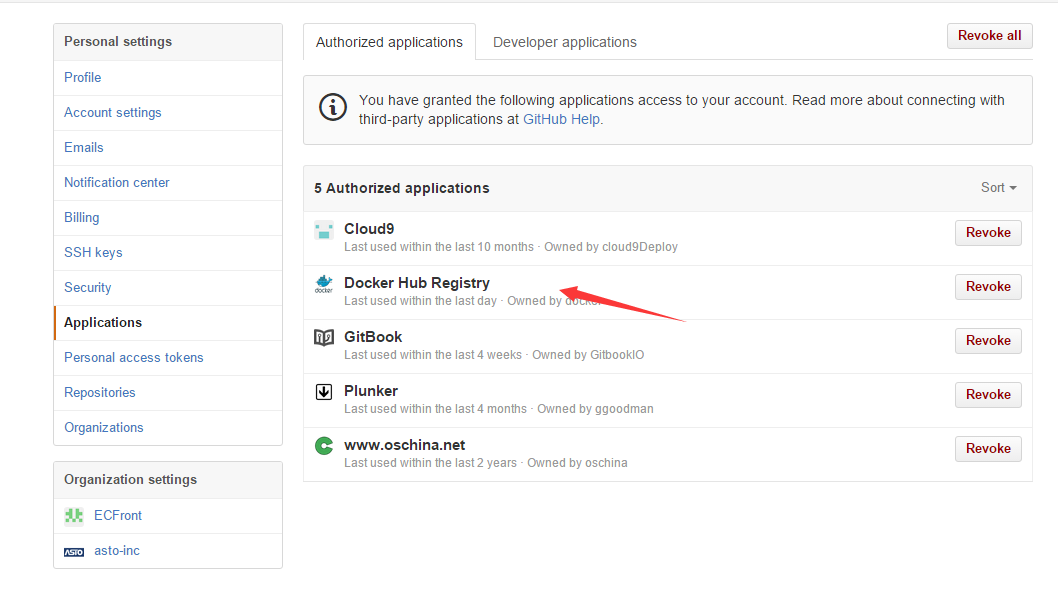
在github中建一个开源项目,注意要包含Dockerfile文件
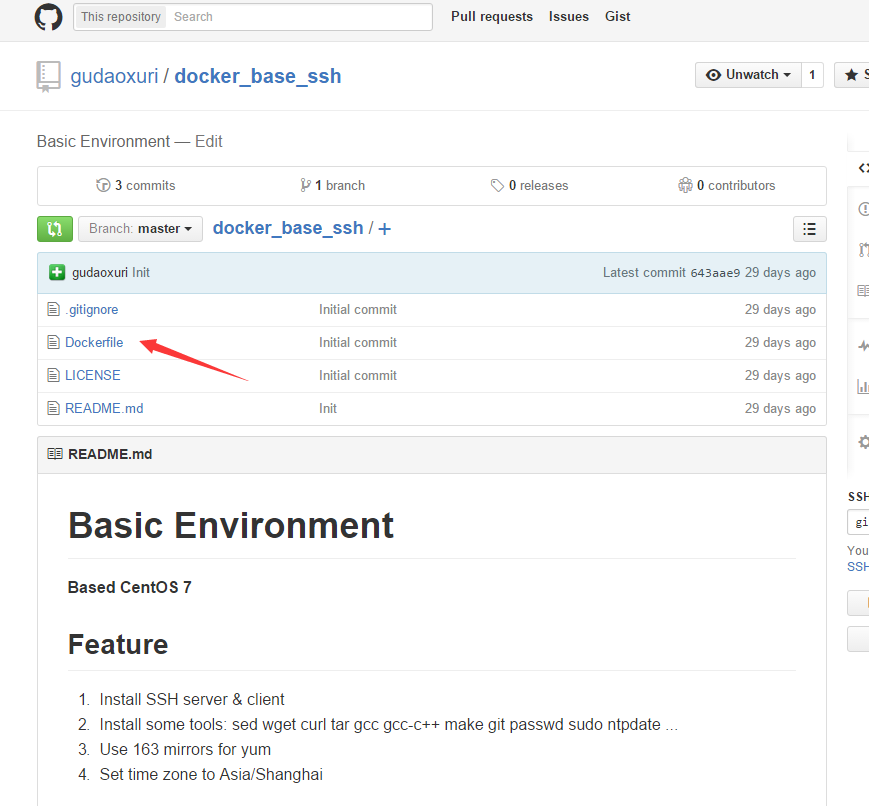
在github中设置这个项目的权限
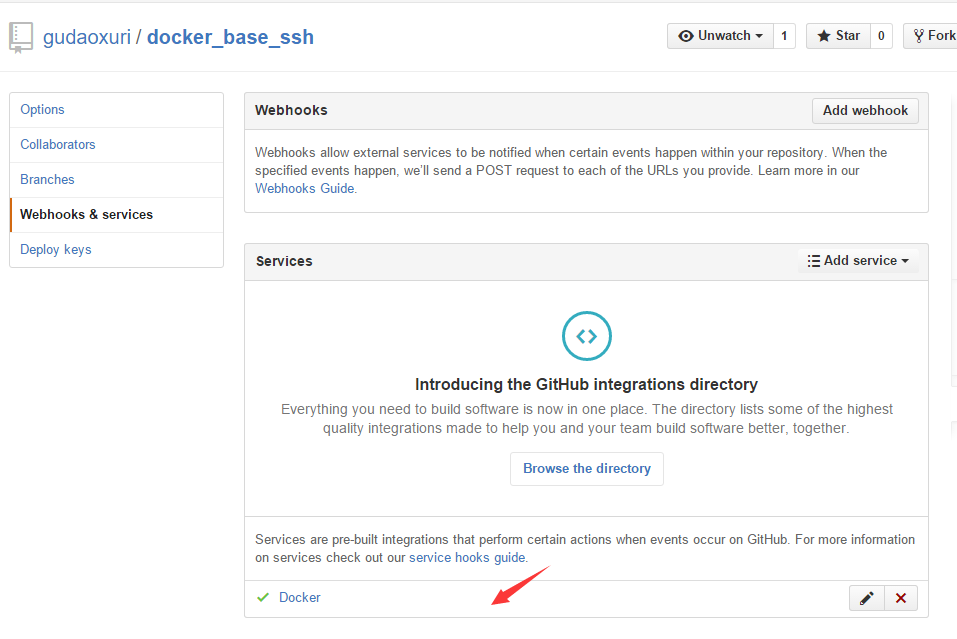
在hub.docker.com 上建立自动构建项目
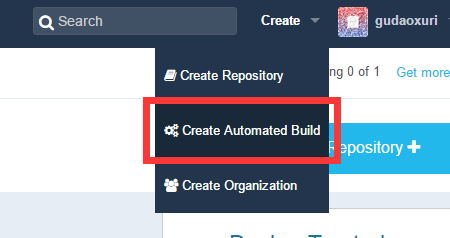
在hub.docker.com 上选择github上的项目
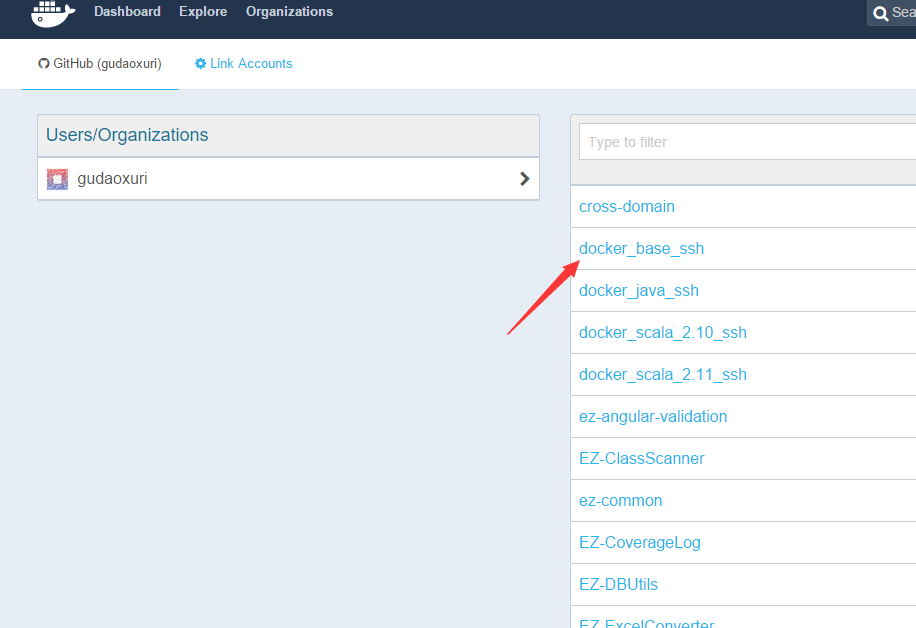
在hub.docker.com 上设置项目属性
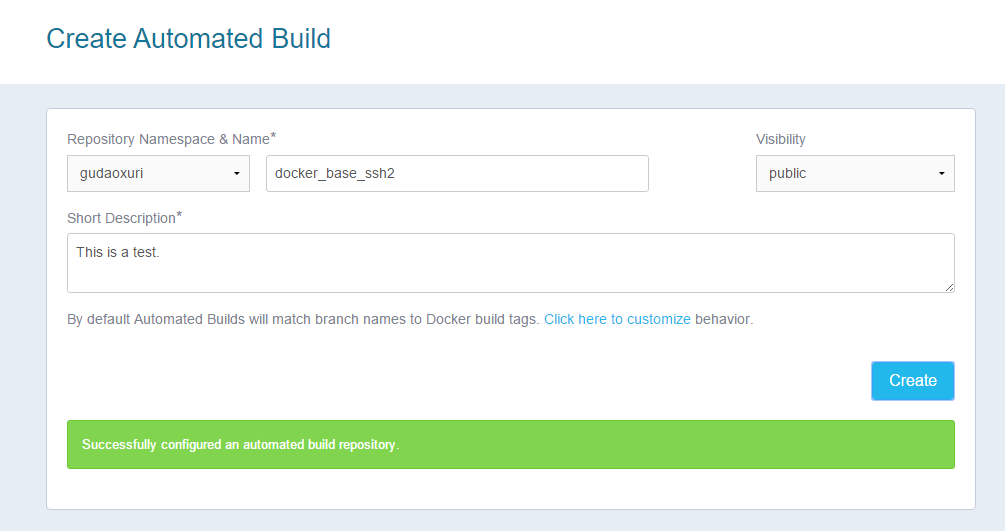
不多时就构建好了
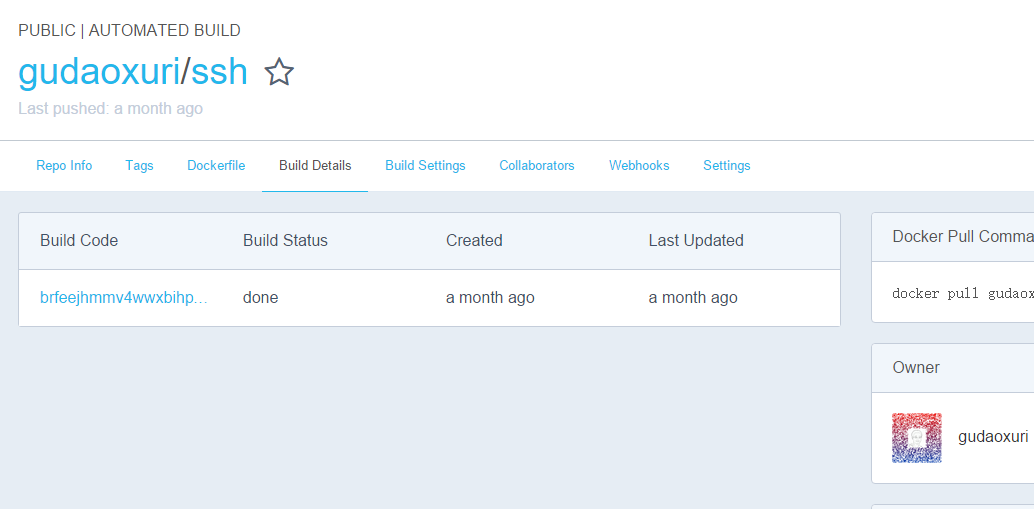
到此,关于“如何构建一个Docker镜像”的学习就结束了,希望能够解决大家的疑惑。理论与实践的搭配能更好的帮助大家学习,快去试试吧!若想继续学习更多相关知识,请继续关注亿速云网站,小编会继续努力为大家带来更多实用的文章!
亿速云「云服务器」,即开即用、新一代英特尔至强铂金CPU、三副本存储NVMe SSD云盘,价格低至29元/月。点击查看>>
免责声明:本站发布的内容(图片、视频和文字)以原创、转载和分享为主,文章观点不代表本网站立场,如果涉及侵权请联系站长邮箱:is@yisu.com进行举报,并提供相关证据,一经查实,将立刻删除涉嫌侵权内容。
原文链接:https://my.oschina.net/gudaoxuri/blog/527153